Как использовать ярлык экрана блокировки iOS
В iOS 17 Apple предоставила пользователям iPhone возможность блокировать экран телефона с помощью ярлыка. Зачем вам нужно научиться использовать ярлык экрана блокировки iOS? Конечно, нажать кнопку питания на вашем iPhone, чтобы активировать этот экран, настолько просто, насколько это возможно? Ну, это не всегда так. Если у вас возникли проблемы с нажатием физической кнопки, использование ярлыка может быть гораздо удобнее. Вы также можете использовать ярлык, если не хотите, чтобы было очевидно, что вы переключаетесь на экран блокировки. В любом случае ярлык прост в использовании. Вы сможете активировать экран блокировки с помощью приложения «Ярлыки», значка на главном экране или спросив Siri, что расширит количество доступных вам опций. Когда вы его используете, экран либо чернеет, либо тускнеет в зависимости от вашего iPhone (он тускнеет на модели iPhone 14 Pro с активным постоянно включенным дисплеем). Итак, давайте не будем больше тратить время и узнаем, как использовать ярлык экрана блокировки iOS.Примечание. Ниже мы покажем вам базовое использование ярлыков на экране блокировки. Как вы его используете, полностью зависит от вас — вы можете проявить творческий подход, например, назначив определенные слова на экран блокировки. Поиграйте
Как использовать ярлык экрана блокировки iOS
Настройка ярлыка займет всего минуту или около того. Мы также покажем вам, как его использовать.
1. Нажмите значок +.
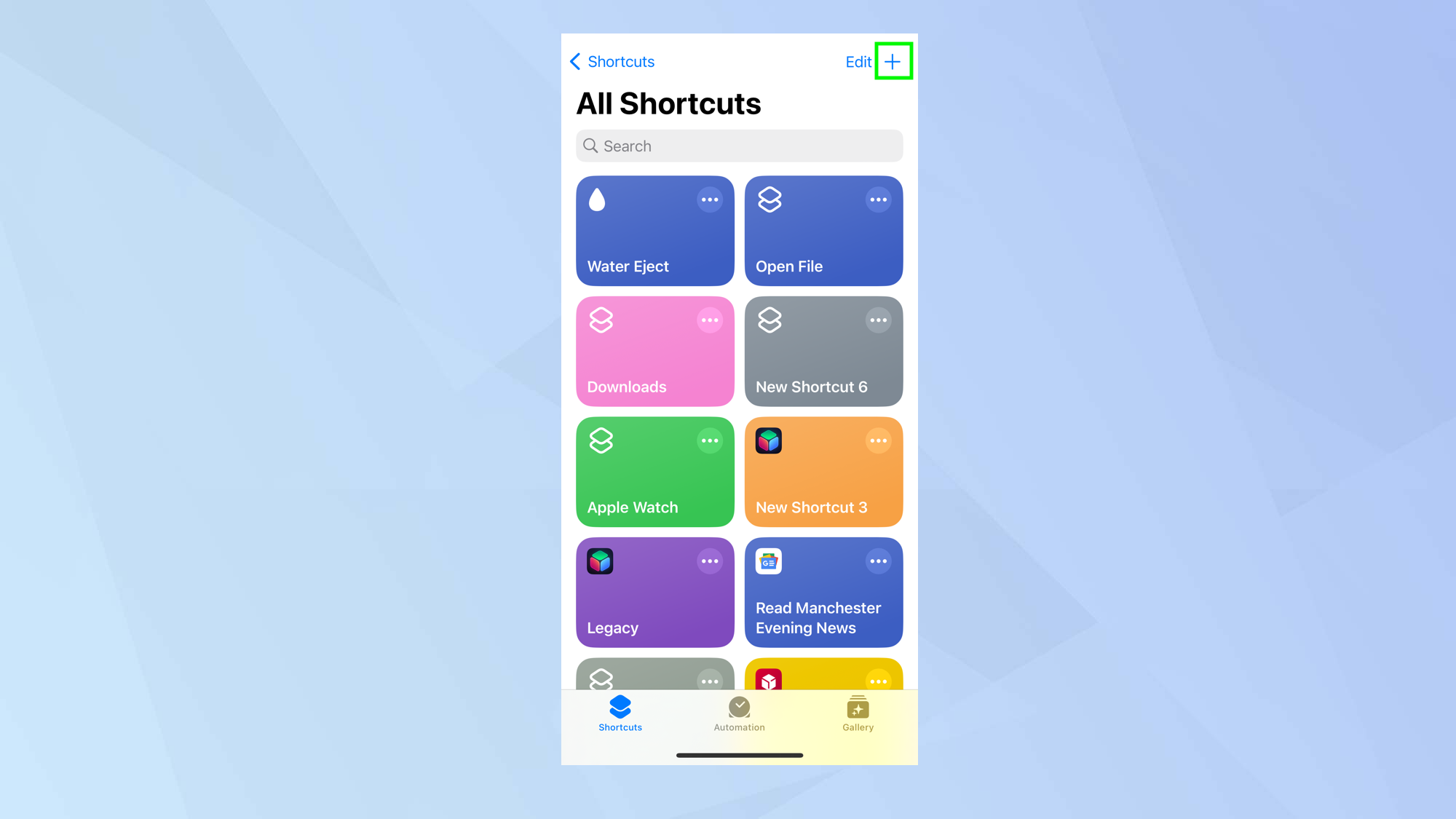
(Изображение: © Future) Откройте приложение «Ярлыки» на своем iPhone под управлением iOS 16.4 или новее, затем коснитесь значка + (плюс) в правом верхнем углу.
2. Нажмите «Добавить действие».
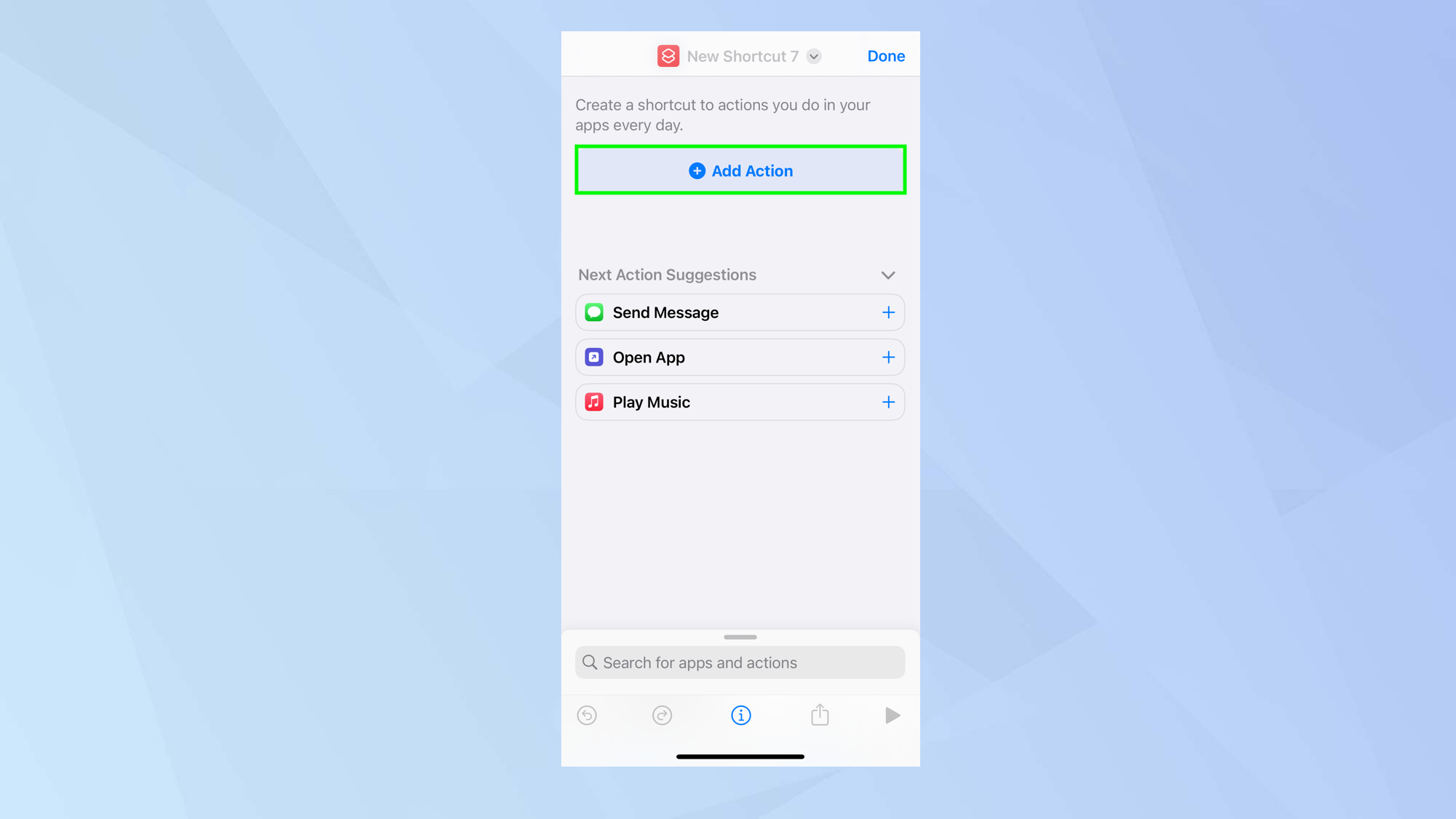
(Изображение: © Future) Теперь нажмите кнопку «Добавить действие». Идея состоит в том, что вы собираетесь связать с ярлыком определенную функцию.
3. Введите экран блокировки
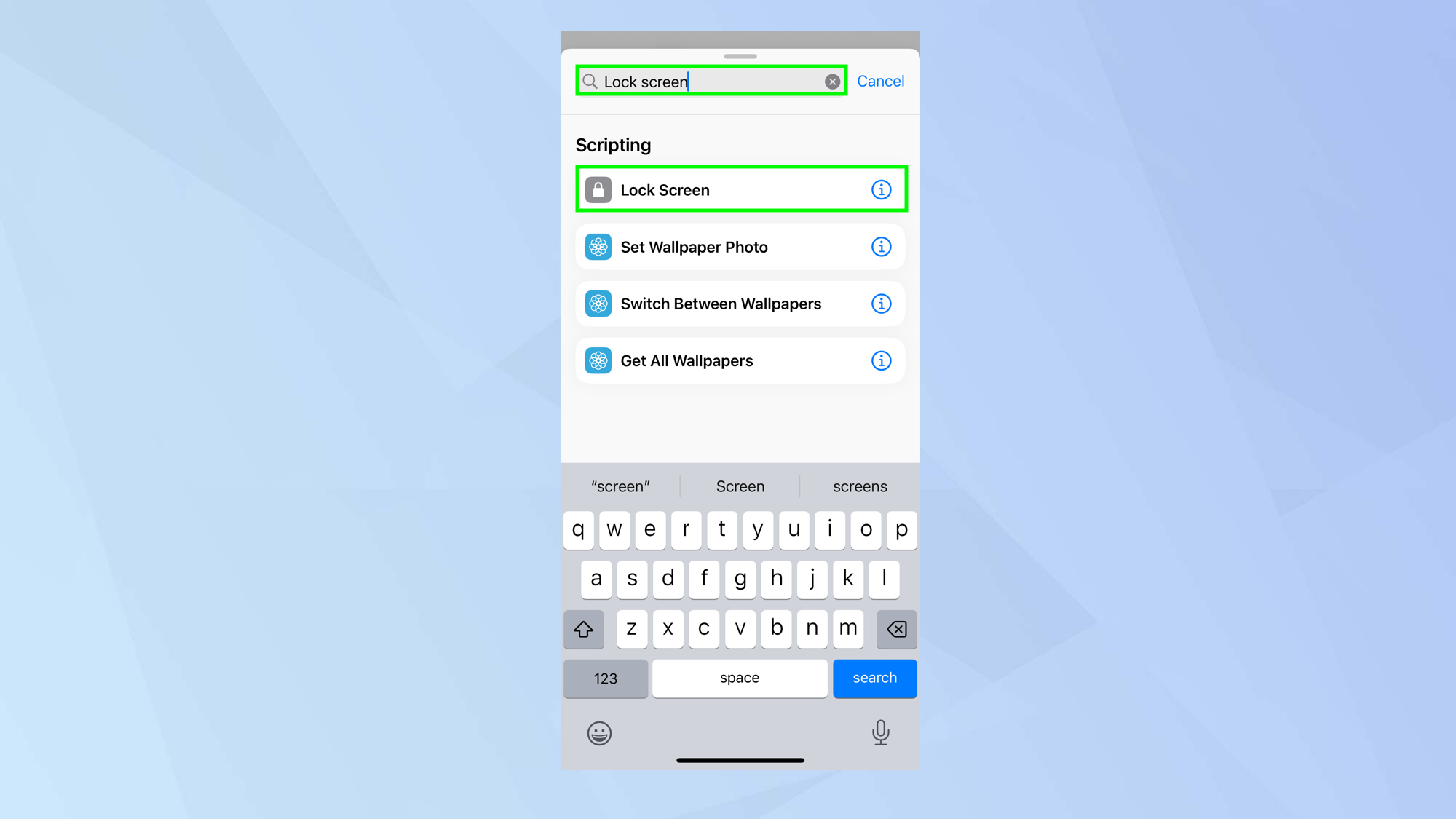
(Изображение: © Future) Коснитесь панели поиска в верхней части экрана и введите «Экран блокировки». Когда под ним появятся предлагаемые действия, нажмите «Экран блокировки».
4. Примите решение
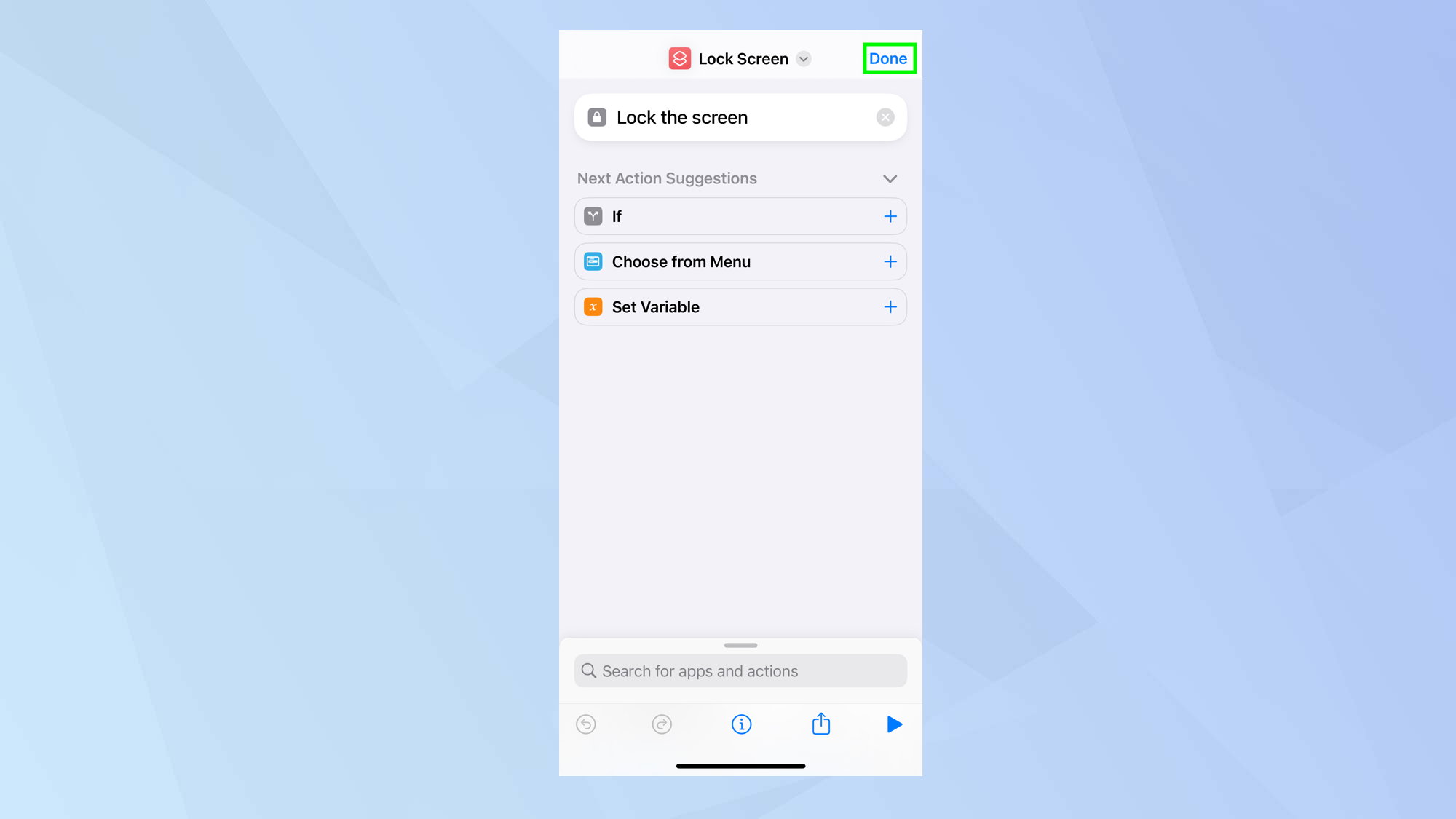
(Изображение: © Future) Ваш ярлык готов — вам не нужно больше добавлять правила, и на этом этапе вы можете просто нажать «Готово».
5. Добавьте значок главного экрана.
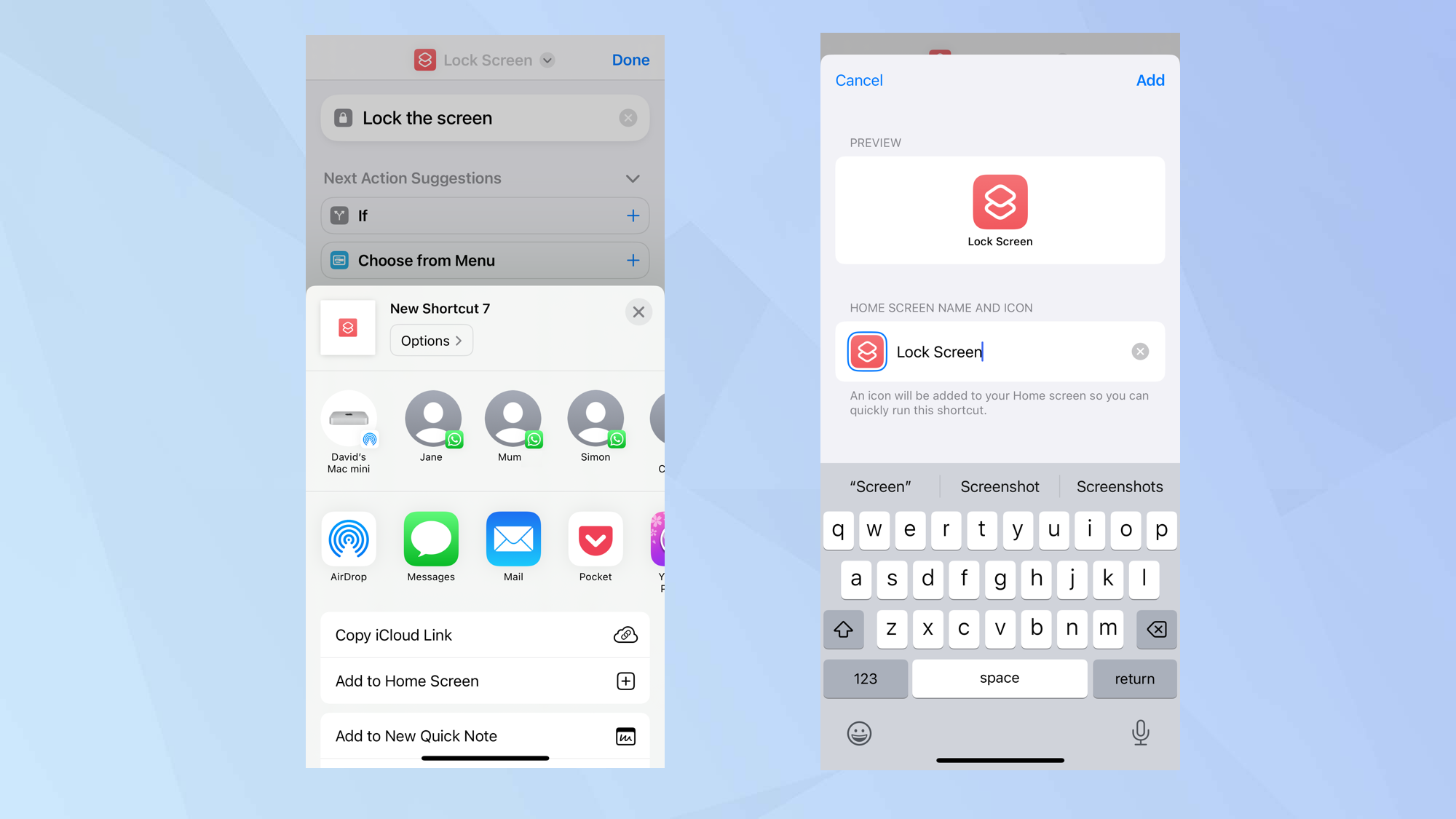
(Изображение: © Future) Однако, если вы также хотите получить доступ к ярлыку с главного экрана, коснитесь значка общего доступа в нижней части экрана и нажмите «Добавить на главный экран». У вас будет возможность назвать ярлык.
6. Активируйте ярлык
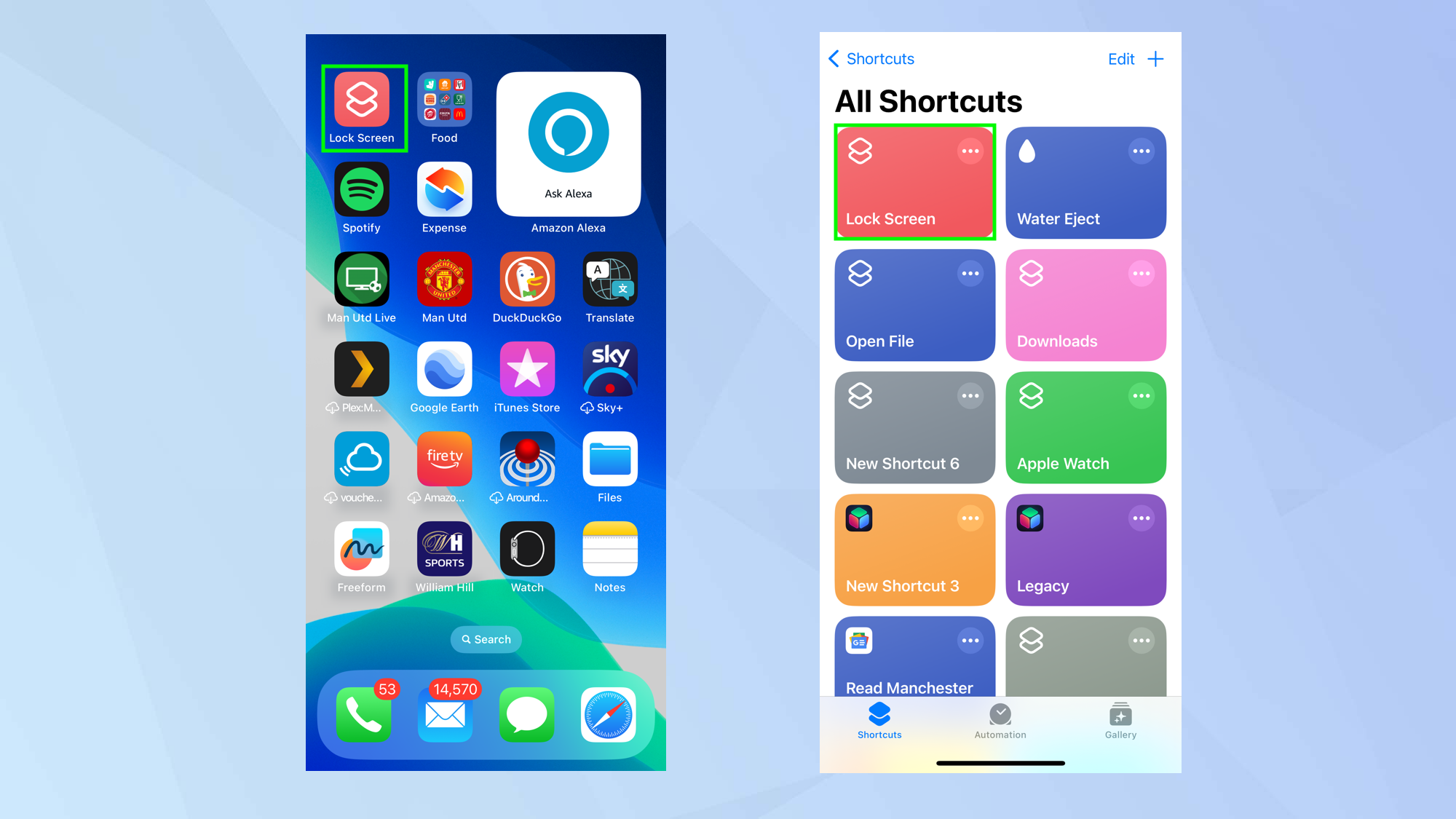
(Изображение: © Future) Если вы создали главный экран, вы сможете нажать значок главного экрана, чтобы активировать экран блокировки. Вы также сможете открыть приложение «Ярлыки» и коснуться ярлыка, чтобы активировать его, или сказать: «Эй, Сири, запусти ярлык блокировки экрана». И вот. Теперь вы знаете, как использовать ярлык экрана блокировки iOS. Есть еще множество ярлыков, которые вы можете попробовать. Почему бы не узнать, как слить воду из iPhone с помощью ярлыка Siri, или узнать, как настроить ярлыки камеры на iPhone в iOS 17 и более поздних версиях. Есть также 7 ярлыков iOS, которые изменят ваш подход к использованию iPhone, и вы поймете, как его использовать. Помните, этот ярлык на iPhone пригодится. Лучшие на сегодняшний день предложения Apple AirPods






